- Téléchargez et ouvrez le fichier 11_ Bureau D.dwg. Vous allez créer un style de lignes de repère multiples qui permettra d'ajouter des annotations avec ligne de repère sur un dessin qui sera imprimé à une échelle 3/32" = 1'-0".
- Activez la commande
 Style de lignes de repère multiples.
Style de lignes de repère multiples. - Cliquez sur Nouveau.
- Inscrivez le nouveau nom, A stylus_3sur32 et cliquez sur Continuer.
- Cliquez sur la flèche gauche, puis sur l'onglet Format de la ligne de repère.
- Sélectionnez un type de ligne Droit, un symbole de pointe de flèche Fermée pleine et une taille de flèche de 3/32".
- Activez l'onglet Structure de la ligne de repère. Sélectionnez 2 comme nombre maximum de points et 1/4 comme distance de ligne de guidage. Activez l'échelle de type Annotatif pour avoir plus de flexibilité dans le choix des échelles.
- Cliquez sur la flèche droite pour ouvrir l'onglet Contenu.
- Sélectionnez le style de texte stylus_3sur32 et la couleur Magenta. Sélectionnez Milieu de la ligne supérieure pour les deux associations, de façon à obtenir la même apparence pour les annotations situées à la droite comme à la gauche du dessin. Inscrivez 1/4 comme Espace de la ligne de guidage.
- Cliquez sur OK. Cliquez sur Définir courant en vue d'utiliser ce style de ligne de repère et sur Fermer pour quitter cette boite de dialogue.
- Si vous désirez refaire ce tutoriel, fermez le fichier sans l'enregistrer. Sinon, enregistrez-le dans le lecteur et le dossier que vous devez utiliser et nommez-le XXXX_11 Bureau D.dwg. XXXX représente les quatre premiers caractères de votre code permanent.
Entrez une commande :
déplier
RUBAN : Annoter – Tableaux –  Gestionnaire des styles de lignes de repère multiples
Gestionnaire des styles de lignes de repère multiples
RUBAN : Début – Annotation – Style de lignes de repère multiples
Style de lignes de repère multiples
BARRE D'OUTILS Ligne de repère multiple : Style de lignes de repère multiples
Style de lignes de repère multiples
CLAVIER : stylelignerepmult
RUBAN : Début – Annotation –
BARRE D'OUTILS Ligne de repère multiple :
CLAVIER : stylelignerepmult

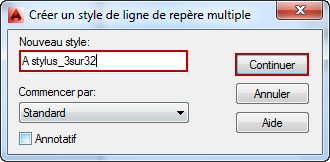
Le nom des styles de lignes de repère
déplier
déplier
Le nom de chaque style de lignes de repère multiples doit être représentatif. L'utilisation d'un A au début du nom est appropriée pour distinguer un style qui utilise un texte annotatif.
À partir du moment ou un premier style est créé dans un fichier, la création d'un deuxième style peut se compléter plus rapidement en le sélectionnant dans la case située sous Commencer par.
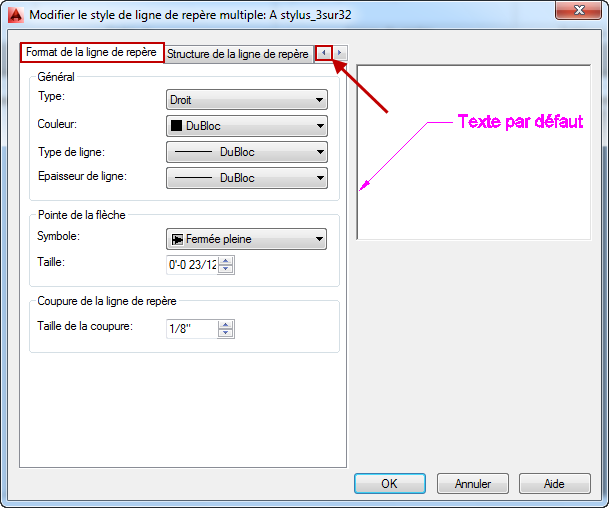
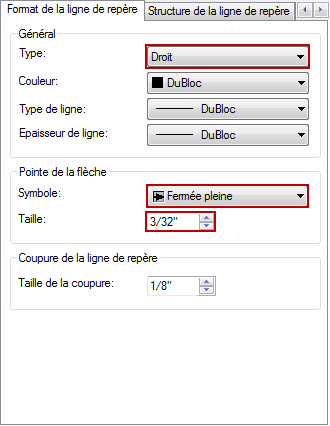

Nombre de points d'une ligne de repère
déplier
déplier
Lors de la création d'un style de lignes de repère multiples, il est possible de régler le nombre de points pour contourner des objets lors de l'ajout des lignes de repère, par exemple.
Il est également possible d'imposer des angles de segments toujours identiques. Nous recommandons de désactiver ces options et d'activer le bouton Repérage polaire pour dessiner les lignes de repère multiples.
Il est également possible d'imposer des angles de segments toujours identiques. Nous recommandons de désactiver ces options et d'activer le bouton Repérage polaire pour dessiner les lignes de repère multiples.
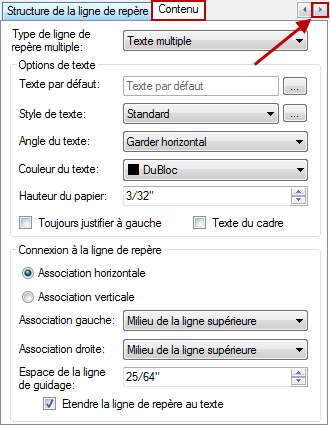
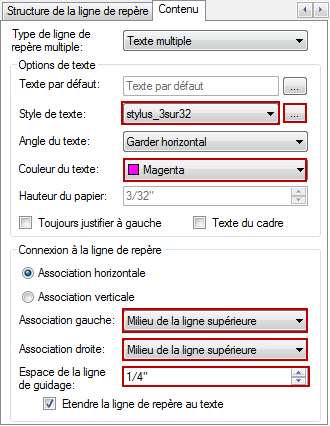
La couleur des textes
déplier
déplier
La couleur des textes peut être changée. Ceci permet d'assigner des traits de différentes largeurs pour chaque couleur lors de l'impression. Les textes seront généralement de plus fort calibre que les lignes.
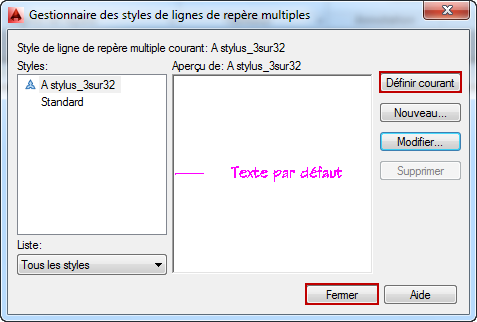
Fichier de pratique: